9. MEMO'S. Handleiding Unit4 Auditor 8.1 Pagina 100 van 260
|
|
|
- Dennis Boender
- 8 jaren geleden
- Aantal bezoeken:
Transcriptie
1 9. MEMO'S In Unit4 Auditor kunt u in een uit te voeren taak een aantekening toevoegen. In de aantekening beschrijft u de bevindingen met betrekking tot de uitvoering van de betreffende taak. Daarnaast kunt u memo's toevoegen. In een memo beschrijft u de conclusie naar aanleiding van de aantekeningen die zijn toegevoegd aan de taken in de taakmap. Door in een aantekening dezelfde typering (memotype) te koppelen als in een memo worden de aantekeningen gebundeld in de memo en houdt u dus de bevindingen met betrekking tot de taken en de conclusies met betrekking tot die bevindingen bij elkaar. U kunt op het hoogste niveau van het werkprogramma een memo toevoegen (topmemo). Ook is het mogelijk om een memo aan een projectfase (fasememo) en een taakmap (sectiememo) toe te voegen Controlememotypes In de modeladministratie worden via de menukeuze "Inrichten Controlememotypes" de memotypes getoond. Als u een memotype toevoegt, dan verschijnt het volgende venster: Handleiding Unit4 Auditor 8.1 Pagina 100 van 260
2 In dit venster vult u de code en naam in van het memotype. Zorg voor een eenduidige benaming. In het veld Afbeelding kunt u een afbeelding aan het memotype koppelen. Deze afbeelding wordt voor de memo getoond die aan dit memotype is gekoppeld. Daarnaast wordt de afbeelding getoond achter elke taak waar een aantekening met het betreffende memotype is toegevoegd. Slaat u een inschatting van een risico op, dan moet standaard een memo ingevuld worden (dit geldt niet voor het algemeen risico). Het memotype dat getoond wordt is dat waarbij het selectievakje Risico aangevinkt is. Is het selectievakje Risico bij meerdere memotypes aangevinkt, dan wordt het eerste memotype getoond waarvan dit selectievakje aangevinkt is. Is er bij geen memotype het selectievakje Risico aangevinkt, dan wordt het eerste memotype in de lijst getoond. Wilt u niet dat er verplicht een memo gemaakt moet worden bij het opslaan van een inschatting, dan geeft u dit in de modeladministratie aan via de menukeuze "Inrichten Inrichting UNIT4 Auditor" in het tabblad Algemeen. Handleiding Unit4 Auditor 8.1 Pagina 101 van 260
3 Zet het selectievakje Verplicht memo per risico uit. Het is niet mogelijk memotypes te verwijderen. Wel kunt u memotypes die u niet meer wilt gebruiken inactief maken. Dit doet u door het selectievakje Actief uit te zetten. Inactieve memotypes worden niet getoond als u in een project een memo aanmaakt. Vul in het veld Memotekst de tekst van de memo in. U hebt de beschikking over diverse tekstverwerkingsmogelijkheden. Zo kunt u teksten markeren (de knop ), opmaak verwijderen ( ) en tabellen invoegen ( ). Het is mogelijk om in een memotype variabelen op te nemen. Wordt een memo van het memotype met variabelen toegevoegd in een project van een cliëntadministratie, dan worden deze variabelen automatisch gevuld (zie "Variabelen in een memotype toevoegen" hieronder) Variabelen in een memotype toevoegen Het is mogelijk om in een memotype variabelen op te nemen. Wordt een memo van het memotype met variabelen toegevoegd in een project van een cliëntadministratie, dan worden deze variabelen automatisch gevuld. Het toevoegen van variabelen in een memotype gaat als volgt: 1. Selecteer in de modeladministratie de menukeuze "Inrichten Controlememotype". 2. Open het memotype waarin u variabelen wilt opnemen of voeg een memotype toe. Handleiding Unit4 Auditor 8.1 Pagina 102 van 260
4 3. Selecteer onder in het venster de variabele die u wilt opnemen in de memo. 4. Klik op de knop om de variabele aan de memo toe te voegen. Standaard wordt een voorbeeldwaarde getoond. Door op de knop te klikken, wordt de code van de variabelen getoond. Voor de variabelen Gegevensgerichte controles, Interne beheersmaatregelen en Risico's geldt, dat in de cliëntadministratie alleen die gegevensgerichte controles en interne beheersmaatregelen worden getoond die horen bij de betreffende post of proces. Selecteert u de variabele Taakantwoord en u klikt op de knop, dan moet u in het onderstaande venster de werkprogrammasjabloon selecteren. Handleiding Unit4 Auditor 8.1 Pagina 103 van 260
5 Selecteer vervolgens de taak die u wilt opnemen. In het onderstaande voorbeeld zijn de variabelen Administratiecode, Cliëntnaam, Gegevensgerichte controle en Interne beheersmaatregelen opgenomen in het memotype. Handleiding Unit4 Auditor 8.1 Pagina 104 van 260
6 Voegt u in de cliëntadministratie in een project een memo met variabelen toe, dan worden de variabelen automatisch gevuld. Wanneer variabelen niet van toepassing zijn in een project, dan wordt dit aangegeven. U kunt deze dan verwijderen. Ook kunt u natuurlijk nog steeds teksten toevoegen. Door op de knop te klikken, wordt de code van de variabelen getoond Een memo toevoegen U voegt een memo toe via de werkbalk Diversen boven in het werkprogramma. 1. Selecteer een map waaraan u een memo wilt gaan koppelen. 2. Ga op de betreffende map staan en klik op de knop in de hierboven getoonde menubalk. U kunt ook een memo toevoegen met de optie "Nieuwe memo" van het snelmenu. 3. Het volgende venster wordt geopend bij het toevoegen van een memo: Handleiding Unit4 Auditor 8.1 Pagina 105 van 260
7 4. Voer een duidelijk herkenbare naam in. 5. Boven in de werkbalk van de memo selecteert u in het veld Type het memotype. Is er in het vorige jaar een memo aanwezig, dan kunt u met de knop deze memo bekijken. Met de knop geeft u aan dat u een memo hebt gereviewd. In de modeladministratie is het mogelijk om in een motype variabelen toe te voegen (zie "Variabelen in een memotype toevoegen" op pagina 102). Selecteert u in het veld Type een memotype met variabelen, dan worden de variabelen automatisch gevuld. Handleiding Unit4 Auditor 8.1 Pagina 106 van 260
8 Wanneer variabelen niet van toepassing zijn in een project, dan wordt dit aangegeven. U kunt deze dan verwijderen. Ook kunt u natuurlijk nog steeds teksten toevoegen. Door op de knop te klikken, wordt de code van de variabelen getoond. Verder zijn er diverse tekstverwerkingsmogelijkheden. Zo kunt u teksten markeren (de knop ), opmaak verwijderen ( ) en tabellen invoegen ( ). Ook kunt u het invoervenster maximaliseren met de knop. Met de volgende knoppen voegt u hyperlinks toe: Link naar bijlage toevoegen Hiermee opent u een venster waarin u de bijlage selecteert die als hyperlink wordt toegevoegd in de memo. Welke bijlagen u kunt selecteren, is afhankelijk van het niveau in de taakboom waarin u de memo toevoegt. Voorbeeld Voegt u de sectiememo (memo op taakmapniveau) "De cliënt" (1) toe, dan kunt u alleen de bijlagen selecteren van de onderliggende taken. In dit voorbeeld is dit de bijlage van taak 3. Voegt u de fasememo (memo op projectfaseniveau) "Cliënt acceptatie" (2) toe, dan kunt u de bijlagen selecteren van de onderliggende taakmappen en taken. In dit voorbeeld zijn dit de bijlage van taak 3 van taakmap 1 en de bijlage van taak 1 van taakmap 4. Link naar taak toevoegen Hiermee opent u een venster waarin u de taak selecteert die als hyperlink wordt toegevoegd in de memo. Als u een memo aan een taakmap toevoegt, dan kunt u in de keuzelijst Taak boven de onderbouwing aangeven welke onderbouwing getoond moet worden. Handleiding Unit4 Auditor 8.1 Pagina 107 van 260
9 Klikt u in de taakboom op een taakmap, dan ziet u rechts in de taakinhoud de memo. Via de link kunt u de memo openen. Met de knop bekijken. kunt u de historie van de memo Handleiding Unit4 Auditor 8.1 Pagina 108 van 260
10 9.4. Overzicht memo's Om u bij het schrijven van memo's te ondersteunen, kunt u bij het toevoegen van een fasememo aangeven welke sectiememo, die in die fase aan een taakmap is toegevoegd, getoond moet worden. U geeft dit via de keuzelijst Naam boven de memo aan. Onder in het tabbladvenster zijn de volgende tabbladen aanwezig: Aantekeningen, Memo's, Controlerisico-memo's en Onderbouwingen. Deze tabbladen worden alleen getoond als in de taakboom een memo is geselecteerd. In het tabblad Aantekeningen worden de aantekeningen getoond die hiërarchisch onder de memo horen die in de taakboom geselecteerd is. De aantekening wordt alleen getoond als u die tijdens het toevoegen hebt gekoppeld aan een memo. In het tabblad Memo's worden de memo's getoond die hiërarchisch onder de memo horen die in de taakboom geselecteerd is; bij een fasememo zijn dat de onderliggende sectiememo's en bij de topmemo de fasememo's. Het tabblad Controlerisico-memo's is alleen aanwezig in een controleproject en niet in een samenstelproject. In dit tabblad worden de memo's getoond die opgeslagen zijn bij het inschatten van een risico (daarvoor moet in de modeladministratie via de menukeuze Handleiding Unit4 Auditor 8.1 Pagina 109 van 260
11 "Inrichten Inrichting UNIT4 Auditor" in het tabblad Algemeen de optie Verplicht memo per risico geselecteerd zijn). In het tabblad Onderbouwingen worden de onderbouwingen getoond die hiërarchisch onder de memo horen die in de taakboom geselecteerd is. Voegt u de topmemo toe, dan worden in de tabbladen de fasememo's getoond. Ook hier geeft u via de keuzelijst Naam boven de memo aan welke memo getoond moet worden. De tabbladen onder in het tabbladvenster worden alleen getoond als in de taakboom een memo is geselecteerd Taakantwoorden, onderbouwingen en aantekeningen automatisch overnemen in memo s Taakantwoorden, onderbouwingen en aantekeningen kunnen automatisch worden overgenomen in een memo. Daarbij geeft u aan op welk niveau dit gebeurt: in de topmemo, fasememo en/of sectiememo. Om taakantwoorden, onderbouwingen en aantekeningen automatisch over te nemen, moet u in de modeladministratie in het controlememotype de betreffende variabele toevoegen. Daarnaast geeft u in de werkprogrammasjabloon aan welke gegevens Handleiding Unit4 Auditor 8.1 Pagina 110 van 260
12 standaard automatisch overgenomen worden. Verder geeft u in de modeladministratie aan of bij het overnemen van aantekeningen gebruik moet worden gemaakt van memoniveaus Voeg de betreffende variabele toe in het controlememotype Om onderbouwingen en aantekeningen automatisch over te nemen, moet u in de modeladministratie in het memotype de variabele "Taken" toevoegen. Dit gaat als volgt: 1. Selecteer de menukeuze "Inrichten Controlememotype". 2. Open het memotype waarin u de variabele "Taken" wilt opnemen of voeg een memotype toe. 3. Selecteer onder in het venster de variabele "Taken". 4. Klik op de knop om de variabele aan de memo toe te voegen. Handleiding Unit4 Auditor 8.1 Pagina 111 van 260
13 Door op de knop te klikken, wordt de code van de variabele getoond. Handleiding Unit4 Auditor 8.1 Pagina 112 van 260
14 Vinkt u de optie Alleen lezen aan, dan kan de memo niet gewijzigd worden en is in de memo de knop niet aanwezig. De review vindt plaats op basis van de taken die zijn uitgevoerd. Om onderbouwingen en aantekeningen van conclusietaken in een memo automatisch over te nemen, moet u de variabele "Conclusietaken" toevoegen. Handleiding Unit4 Auditor 8.1 Pagina 113 van 260
15 5. Klik op Geef in de werkprogrammasjabloon aan welke gegevens van de onderbouwing overgenomen worden In de modeladministratie kunt u in de werkprogrammasjabloon in één keer voor alle taken aangeven welke gegevens van de onderbouwing overgenomen worden (alleen de antwoorden of zowel de antwoorden als de onderbouwing). Ook geeft u hier aan op welk niveau de gegevens overgenomen worden: topmemo, fasememo en/of sectiememo (zie "Taakantwoorden, onderbouwingen en aantekeningen automatisch overnemen in memo s" op pagina 110). Op taakniveau kunt u hiervan afwijken. 1. Selecteer de menukeuze "Inrichten Werkprogrammasjablonen" en open de betreffende werkprogrammasjabloon. 2. Klik in de taakboom op het hoogste niveau. Handleiding Unit4 Auditor 8.1 Pagina 114 van 260
16 3. Geef bij het onderdeel "Overnemen naar memo" aan welke gegevens in de memo overgenomen worden: alleen het antwoord of zowel het antwoord als de onderbouwing (alleen de onderbouwing overnemen is niet mogelijk). Op taakniveau kunt u hiervan afwijken (zie de volgende stap). Bij het onderdeel "Opnemen in" geeft u aan op welk niveau de gegevens overgenomen worden: sectiememo, fasememo en/of topmemo. 4. Selecteer de taak waarbij u wilt afwijken van hetgeen is ingesteld op het hoogste niveau. Handleiding Unit4 Auditor 8.1 Pagina 115 van 260
17 5. Geef bij het onderdeel "Overnemen naar memo" aan welke gegevens in de memo overgenomen worden: alleen het antwoord of zowel het antwoord als de onderbouwing (alleen de onderbouwing overnemen is niet mogelijk). In het project kan de gebruiker dit nog wijzigen. Vinkt u de optie Conclusietaak aan, dan worden de opties Antwoord en Onderbouwing automatisch aangevinkt en kunnen niet uitgezet worden. In het werkprogramma kan de gebruiker dit niet wijzigen. Bij het onderdeel "Opnemen in" geeft u aan op welk niveau de gegevens overgenomen worden: sectiememo, fasememo en/of topmemo. Standaard kan de gebruiker in het project de bovengenoemde instellingen wijzigen. Als de gebruiker deze instellingen niet mag wijzigen, dan zet u de optie Afwijken van standaard uit. 6. Klik op om de wijzigingen op te slaan Geef aan of bij het overnemen van aantekeningen gebruik moet worden gemaakt van memoniveaus Standaard kan de gebruiker bij het toevoegen van een aantekening het memotype of de memoniveaus selecteren. Handleiding Unit4 Auditor 8.1 Pagina 116 van 260
18 In het veld Memotype selecteert de gebruiker het type memo waarin de aantekening overgenomen moet worden. Is dit memotype op verschillende niveaus gebruikt (sectiememo, fasememo en/of topmemo), dan wordt op deze niveaus dezelfde aantekening overgenomen. In het veld Memoniveaus geeft de gebruiker aan op welke niveaus (sectiememo, fasememo en/of topmemo) de aantekening overgenomen moet worden. U kunt ervoor kiezen dat de gebruiker alleen de memoniveaus kan selecteren; het veld Memotype is dan niet actief. Dit geeft u aan in de modeladministratie via de menukeuze "Inrichten Inrichting UNIT4 Auditor" in het tabblad Algemeen. Vink de optie Verplicht gebruik van memoniveaus aan. In het veld Standaardmemoniveau geeft u het memoniveau aan dat standaard geselecteerd is. Dit niveau kan de gebruiker bij het toevoegen van een aantekening wijzigen Een onderbouwing automatisch overnemen In het tabblad Onderbouwing is aangegeven welke gegevens standaard overgenomen worden (zowel het antwoord als de onderbouwing of alleen het antwoord) en op welk memoniveau dit gebeurt. U kunt dit wijzigen als de taak geen conclusietaak is. Handleiding Unit4 Auditor 8.1 Pagina 117 van 260
19 Op het moment dat de taak is uitgevoerd, worden de gegevens overgenomen in de aangegeven memo of memo's. Is de memo nog niet aanwezig, dan worden de gegevens automatisch overgenomen bij het aanmaken van de memo. Met de knop kunt u de tekst exporteren naar bijvoorbeeld Word. Is in de werkprogrammasjabloon aangegeven dat de taak een conclusietaak is, dan wordt deze in de memo altijd getoond, ook als deze nog niet is uitgevoerd (in de memo staat bij de betreffende conclusietaak "Taak niet uitgevoerd"). Bij een conclusietaak wordt zowel het antwoord als de onderbouwing overgenomen in de memo of memo's die aangegeven zijn in de sjabloon (zie "Geef in de werkprogrammasjabloon aan welke gegevens van de onderbouwing overgenomen worden" op pagina 114). U kunt deze gegevens in het tabblad Onderbouwing dan niet wijzigen. Handleiding Unit4 Auditor 8.1 Pagina 118 van 260
20 Als in de werkprogrammasjabloon is aangegeven dat de gebruikers de standaardinstellingen niet mogen wijzigen, dan kunnen de gegevens die overgenomen worden en het memoniveau ook niet gewijzigd worden (zie "Geef in de werkprogrammasjabloon aan welke gegevens van de onderbouwing overgenomen worden" op pagina 114). Een onderbouwing die automatisch is overgenomen in een memo, herkent u aan het symbool. U kunt in de kolommenbalk hierop filteren Een aantekening automatisch overnemen Als u in het tabblad Aantekeningen een aantekening toevoegt, dan geeft u in het venster "Nieuwe aantekening" aan in welke memo de aantekening opgenomen moet worden. Handleiding Unit4 Auditor 8.1 Pagina 119 van 260
21 U hebt hierbij twee mogelijkheden: U selecteert in het veld Memotype het memotype waarin de aantekening overgenomen moet worden. Hebt u dit memotype op verschillende niveaus gebruikt (sectiememo, fasememo en/of topmemo), dan wordt op deze niveaus dezelfde aantekening overgenomen. In de modeladministratie kan ingesteld worden dat deze optie niet beschikbaar is (zie "Geef aan of bij het overnemen van aantekeningen gebruik moet worden gemaakt van memoniveaus" op pagina 116). U selecteert in het veld Memoniveaus op welke niveaus (sectiememo, fasememo en/of topmemo) de aantekening overgenomen moet worden Rapport Auditmemo's Via de menukeuze "Tonen Rapportages" kunt u het rapport "AP2006 Auditmemo's" afdrukken. In dit rapport worden alle memo's getoond die vanaf een bepaalde datum in het project zijn aangemaakt. U kunt hierbij aangeven of ook risicomemo's getoond moeten worden. De datum kunt u zelf instellen; standaard wordt de datum getoond waarop het project is aangemaakt. Het project waarvan de memo's getoond worden, is het project dat in de NavBar is geselecteerd. Handleiding Unit4 Auditor 8.1 Pagina 120 van 260
Directe Toegang Logopedie
 Handleiding LogoBase Directe Toegang Logopedie 2012 Winbase Software en Adviezen B.V. Inhoud 1. Een DTL-Zitting aanmaken in de agenda... 3 2. De DTL-Screening... 6 3. Declareren van een DTL-Screening...
Handleiding LogoBase Directe Toegang Logopedie 2012 Winbase Software en Adviezen B.V. Inhoud 1. Een DTL-Zitting aanmaken in de agenda... 3 2. De DTL-Screening... 6 3. Declareren van een DTL-Screening...
HANDLEIDING Q3600 Webshop
 HANDLEIDING Q3600 Webshop Pag.: 1 Inhoudsopgave Inleiding...3 Beheer...4 Webshop artikelgroepen beheren...4 Hoofd artikelgroep toevoegen...6 Sub artikelgroep toevoegen...7 Artikelgroep verwijderen...8
HANDLEIDING Q3600 Webshop Pag.: 1 Inhoudsopgave Inleiding...3 Beheer...4 Webshop artikelgroepen beheren...4 Hoofd artikelgroep toevoegen...6 Sub artikelgroep toevoegen...7 Artikelgroep verwijderen...8
In dit document wordt uitleg gegeven over de inrichting van formulieren binnen Trajectplanner voor
 Formulieren In dit document wordt uitleg gegeven over de inrichting van formulieren binnen Trajectplanner voor de Functioneel beheerder. Ter verduidelijking zijn op relevante onderdelen eveneens schermvoorbeelden
Formulieren In dit document wordt uitleg gegeven over de inrichting van formulieren binnen Trajectplanner voor de Functioneel beheerder. Ter verduidelijking zijn op relevante onderdelen eveneens schermvoorbeelden
INSTRUCT Samenvatting Praktijk Access 2010, H2 SAMENVATTING HOOFDSTUK 2
 SAMENVATTING HOOFDSTUK 2 Sorteren en filteren in een tabel Sorteren kun je met de knoppen (Oplopend) en (Aflopend). Hiermee zet je records in alfabetische of numerieke volgorde. Er wordt gesorteerd op
SAMENVATTING HOOFDSTUK 2 Sorteren en filteren in een tabel Sorteren kun je met de knoppen (Oplopend) en (Aflopend). Hiermee zet je records in alfabetische of numerieke volgorde. Er wordt gesorteerd op
Handleiding. Documentbeheer. PlanCare 2. elektronisch cliënten dossier. G2 Paramedici het EPD voor paramedici. Handleiding. Declareren. Versie 3.0.0.
 Handleiding Documentbeheer Handleiding Declareren Versie 3.0.0.3 PlanCare 2 elektronisch cliënten dossier G2 Paramedici het EPD voor paramedici INHOUDSOPGAVE 1 Inleiding... 2 2 Gebruik van de module...
Handleiding Documentbeheer Handleiding Declareren Versie 3.0.0.3 PlanCare 2 elektronisch cliënten dossier G2 Paramedici het EPD voor paramedici INHOUDSOPGAVE 1 Inleiding... 2 2 Gebruik van de module...
Formulieren o.b.v. Vrije Overzichten
 Formulieren o.b.v. Vrije Overzichten EDUscope Administratie Versie 1.0 19-04-2016 Bergerweg 110 6135 KD Sittard 046-4571830 INHOUDSOPGAVE Inhoudsopgave... 2 Inleiding... 3 1.1 Formulier toevoegen... 3
Formulieren o.b.v. Vrije Overzichten EDUscope Administratie Versie 1.0 19-04-2016 Bergerweg 110 6135 KD Sittard 046-4571830 INHOUDSOPGAVE Inhoudsopgave... 2 Inleiding... 3 1.1 Formulier toevoegen... 3
Snel aan de slag met BasisOnline en InstapInternet
 Snel aan de slag met BasisOnline en InstapInternet Inloggen Surf naar www.instapinternet.nl of www.basisonline.nl. Vervolgens klikt u op de button Login links bovenin en vervolgens op Member Login. (Figuur
Snel aan de slag met BasisOnline en InstapInternet Inloggen Surf naar www.instapinternet.nl of www.basisonline.nl. Vervolgens klikt u op de button Login links bovenin en vervolgens op Member Login. (Figuur
EDUscope Dossier Werken met Journalen
 EDUscope Dossier Werken met Journalen EDUscope versie 3.7.0 Bergerweg 110 6135 KD Sittard 046-4571830 1 INHOUD 2 Inleiding... 3 3 Individueel leerlingjournaal... 3 3.1 Journaalregels toevoegen:... 3 3.2
EDUscope Dossier Werken met Journalen EDUscope versie 3.7.0 Bergerweg 110 6135 KD Sittard 046-4571830 1 INHOUD 2 Inleiding... 3 3 Individueel leerlingjournaal... 3 3.1 Journaalregels toevoegen:... 3 3.2
Handleiding. Curasoft. Templatebeheer
 Handleiding Curasoft Templatebeheer Curasoft - 1 / 6-22.06.2016 Templatebeheer Door middel van templates kunt u eenvoudig standaardbrieven maken. Templatebeheer openen Als u beheerder bent, ziet u links
Handleiding Curasoft Templatebeheer Curasoft - 1 / 6-22.06.2016 Templatebeheer Door middel van templates kunt u eenvoudig standaardbrieven maken. Templatebeheer openen Als u beheerder bent, ziet u links
Handleiding Mailing Wizard 18.0
 Handleiding Mailing Wizard 18.0 UNIT4 Accountancy B.V. Bastion 4 Postbus 755 3900 AT Veenendaal Telefoon algemeen: 0318-581600 Telefoon Servicedesk: 0318-581750 E-mail: servicedesk.accountancy@unit4.com
Handleiding Mailing Wizard 18.0 UNIT4 Accountancy B.V. Bastion 4 Postbus 755 3900 AT Veenendaal Telefoon algemeen: 0318-581600 Telefoon Servicedesk: 0318-581750 E-mail: servicedesk.accountancy@unit4.com
Quick Guide VivianCMS
 Quick Guide VivianCMS Contactformulier creëren Versie: 1.0 Startdatum: 24 juli 2006 Datum laatste wijziging: 24 juli 2006 Opmerking: Gepubliceerd op http://www.viviancms.nl Inhoud 1 Inleiding...3 1.1 Contactformulier
Quick Guide VivianCMS Contactformulier creëren Versie: 1.0 Startdatum: 24 juli 2006 Datum laatste wijziging: 24 juli 2006 Opmerking: Gepubliceerd op http://www.viviancms.nl Inhoud 1 Inleiding...3 1.1 Contactformulier
Voordat u gebruik kunt maken van ZorgMail in KraamZorgCompleet, zijn een aantal instellingen nodig:
 Hoofdstuk 1 ZorgMail instellen en gebruiken Vanuit KraamZorgCompleet is het voortaan mogelijk om via ZorgMail beveiligd te communiceren met andere partijen in de zorg, mits zij ook zijn aangesloten bij
Hoofdstuk 1 ZorgMail instellen en gebruiken Vanuit KraamZorgCompleet is het voortaan mogelijk om via ZorgMail beveiligd te communiceren met andere partijen in de zorg, mits zij ook zijn aangesloten bij
Cliënten handleiding PwC Client Portal
 Cliënten handleiding PwC Client Portal Mei 2011 (1) 1. Portal van de cliënt Deze beschrijving gaat ervan uit dat u beschikt over inloggegevens voor de portal en over de url van de portal website. Als u
Cliënten handleiding PwC Client Portal Mei 2011 (1) 1. Portal van de cliënt Deze beschrijving gaat ervan uit dat u beschikt over inloggegevens voor de portal en over de url van de portal website. Als u
(Telefoon)memo s. Memo s. Een memo aanmaken. Memo s en telefoonmemo s zijn notities die alleen bestemd zijn voor intern gebruik.
 (Telefoon)memo s Memo s en telefoonmemo s zijn notities die alleen bestemd zijn voor intern gebruik. Memo s Een memo aanmaken U kunt een memo aanmaken door: te klikken op Nieuwe memo op het tabblad Documenten
(Telefoon)memo s Memo s en telefoonmemo s zijn notities die alleen bestemd zijn voor intern gebruik. Memo s Een memo aanmaken U kunt een memo aanmaken door: te klikken op Nieuwe memo op het tabblad Documenten
Update documentatie. KraamZorgCompleet versie 3.3. KraamzorgCompleet versie 3.3
 Update documentatie KraamZorgCompleet versie 3.3 KraamzorgCompleet versie 3.3 Inhoudsopgave Update documentatie versie 3.3 Hoofdstuk 1 Tarieven per verzekeringsconcern...1 1.1 Verzekeringsconcerns...1
Update documentatie KraamZorgCompleet versie 3.3 KraamzorgCompleet versie 3.3 Inhoudsopgave Update documentatie versie 3.3 Hoofdstuk 1 Tarieven per verzekeringsconcern...1 1.1 Verzekeringsconcerns...1
Central Station. Handleiding Algemeen Maatschappelijk Werk
 Central Station Handleiding Algemeen Maatschappelijk Werk Versie: november 2010 Inhoudsopgave Inleiding... 3 H1. Cliëntdossier... 4 H1.1 Zoeken naar een cliëntdossier... 4 H1.2. Aanmaken van een nieuw
Central Station Handleiding Algemeen Maatschappelijk Werk Versie: november 2010 Inhoudsopgave Inleiding... 3 H1. Cliëntdossier... 4 H1.1 Zoeken naar een cliëntdossier... 4 H1.2. Aanmaken van een nieuw
(Ledenadministratie) Samenvoegdocumenten aanmaken
 Ledenadministratie, overzichten en selecties (Ledenadministratie) Samenvoegdocumenten aanmaken Vanuit Scipio Online bent u met de Rapportage editor in staat om elk overzicht, formulier of elke brief volledig
Ledenadministratie, overzichten en selecties (Ledenadministratie) Samenvoegdocumenten aanmaken Vanuit Scipio Online bent u met de Rapportage editor in staat om elk overzicht, formulier of elke brief volledig
HANDLEIDING Q1600 Fashion
 HANDLEIDING Q1600 Fashion Pag.: 1 Inhoudsopgave Inleiding...3 Beheer...4 Kleurlijsten beheren...4 Kleurlijst groep aanmaken...6 Kleurlijst groep verwijderen...6 Kleuren (kleurnummers) aanmaken/wijzigen...7
HANDLEIDING Q1600 Fashion Pag.: 1 Inhoudsopgave Inleiding...3 Beheer...4 Kleurlijsten beheren...4 Kleurlijst groep aanmaken...6 Kleurlijst groep verwijderen...6 Kleuren (kleurnummers) aanmaken/wijzigen...7
Central Station. CS website
 Central Station CS website Versie 1.0 18-05-2007 Inhoud Inleiding...3 1 De website...4 2 Het content management systeem...5 2.1 Inloggen in het CMS... 5 2.2 Boomstructuur... 5 2.3 Maptypen... 6 2.4 Aanmaken
Central Station CS website Versie 1.0 18-05-2007 Inhoud Inleiding...3 1 De website...4 2 Het content management systeem...5 2.1 Inloggen in het CMS... 5 2.2 Boomstructuur... 5 2.3 Maptypen... 6 2.4 Aanmaken
Het kunnen maken van acties is een belangrijk onderdeel binnen CRMcorner. U kunt acties aanmaken via:
 Instructiekaart: Gebruik Acties. Kaartnummer: 08 Versie: 1005 Inleiding: Het kunnen maken van acties is een belangrijk onderdeel binnen CRMcorner. U kunt acties aanmaken via: - De stamkaarten en het icoontje
Instructiekaart: Gebruik Acties. Kaartnummer: 08 Versie: 1005 Inleiding: Het kunnen maken van acties is een belangrijk onderdeel binnen CRMcorner. U kunt acties aanmaken via: - De stamkaarten en het icoontje
ACT! link XL voor SnelStart handleiding
 ACT! link XL voor SnelStart handleiding Installatie ACT! link XL voor SnelStart... 2 Instellen:... 3 Relatiecode:... 6 Ordernummer... 6 Notitie... 6 Ordersjabloon... 7 Bedrijven... 8 Een volgende administratie
ACT! link XL voor SnelStart handleiding Installatie ACT! link XL voor SnelStart... 2 Instellen:... 3 Relatiecode:... 6 Ordernummer... 6 Notitie... 6 Ordersjabloon... 7 Bedrijven... 8 Een volgende administratie
Een declaratie aanmaken
 Een declaratie aanmaken U kunt in Kleos drie verschillende soorten declaraties aanmaken: 1. een declaratie voor een dossier: een declaratie voor 1 dossier voor 1 debiteur; 2. een declaratie voor een cliënt:
Een declaratie aanmaken U kunt in Kleos drie verschillende soorten declaraties aanmaken: 1. een declaratie voor een dossier: een declaratie voor 1 dossier voor 1 debiteur; 2. een declaratie voor een cliënt:
Voordat u gebruik kunt maken van ZorgMail in Intramed, zijn een aantal instellingen nodig:
 Hoofdstuk 1 ZorgMail instellen en gebruiken Via Intramed en de applicatie ZorgMail van E-novation Lifeline, kunt u elektronisch en beveiligd gegevens uitwisselen met andere zorgverleners. Dit gaat via
Hoofdstuk 1 ZorgMail instellen en gebruiken Via Intramed en de applicatie ZorgMail van E-novation Lifeline, kunt u elektronisch en beveiligd gegevens uitwisselen met andere zorgverleners. Dit gaat via
Handleiding cliënt Online Samenwerken 2.0
 Handleiding cliënt Online Samenwerken 2.0 Unit4 N.V. Telefoon +31 88 247 17 77 Papendorpseweg 100 Supportlijn +31 88 247 24 72 Postbus 500 Self Service https://my.unit4.com 3502 JA Utrecht Internet www.unit4.nl
Handleiding cliënt Online Samenwerken 2.0 Unit4 N.V. Telefoon +31 88 247 17 77 Papendorpseweg 100 Supportlijn +31 88 247 24 72 Postbus 500 Self Service https://my.unit4.com 3502 JA Utrecht Internet www.unit4.nl
Aan de slag met AdminView
 Aan de slag met AdminView uitgebreide handleiding S for Software B.V. Gildeweg 6 3771 NB Barneveld tel 0342 820 996 fax 0342 820 997 e-mail info@sforsoftware.nl web www.sforsoftware.nl Inhoudsopgave 1.
Aan de slag met AdminView uitgebreide handleiding S for Software B.V. Gildeweg 6 3771 NB Barneveld tel 0342 820 996 fax 0342 820 997 e-mail info@sforsoftware.nl web www.sforsoftware.nl Inhoudsopgave 1.
Gebruikershandleiding (mijn) personeelsdossier
 Gebruikershandleiding (mijn) personeelsdossier Inhoud 1. Inleiding (mijn) personeelsdossier... 3 2. Mijn dossier... 3 3. Mijn instellingen... 5 4. Personeelsdossier... 6 5. De taakbalk aan de linkerzijde...
Gebruikershandleiding (mijn) personeelsdossier Inhoud 1. Inleiding (mijn) personeelsdossier... 3 2. Mijn dossier... 3 3. Mijn instellingen... 5 4. Personeelsdossier... 6 5. De taakbalk aan de linkerzijde...
Zorgmail handleiding. Inhoud
 Inhoud 1. Beginnen met Zorgmail pag. 2 2. Het instellen van Zorgmail pag. 2 3. Het gebruik van Zorgmail m.b.t. Artsen pag. 3 4. Het aanpassen van de lay-out van Zorgmail pag. 4 5. Werken met Zorgmail pag.
Inhoud 1. Beginnen met Zorgmail pag. 2 2. Het instellen van Zorgmail pag. 2 3. Het gebruik van Zorgmail m.b.t. Artsen pag. 3 4. Het aanpassen van de lay-out van Zorgmail pag. 4 5. Werken met Zorgmail pag.
Algemene basis instructies
 Inhoud: Algemene basis instructies... 2 Pictogrammen en knoppen... 2 Overzicht... 3 Navigeren (bladeren)... 3 Gegevens filteren... 4 Getoonde gegevens... 5 Archief... 5 Album... 5 Tabbladen en velden...
Inhoud: Algemene basis instructies... 2 Pictogrammen en knoppen... 2 Overzicht... 3 Navigeren (bladeren)... 3 Gegevens filteren... 4 Getoonde gegevens... 5 Archief... 5 Album... 5 Tabbladen en velden...
Wijzigingen UNIT4 Audition 10.0
 Wijzigingen UNIT4 Audition 10.0 UNIT4 Accountancy B.V. Bastion 4 Postbus 755 3900 AT Veenendaal Telefoon algemeen: 0318-581600 Telefoon Servicedesk: 0318-581750 E-mail: servicedesk.accountancy@unit4.com
Wijzigingen UNIT4 Audition 10.0 UNIT4 Accountancy B.V. Bastion 4 Postbus 755 3900 AT Veenendaal Telefoon algemeen: 0318-581600 Telefoon Servicedesk: 0318-581750 E-mail: servicedesk.accountancy@unit4.com
4.1 4.2 5.1 5.2 6.1 6.2 6.3 6.4
 Handleiding CMS Inhoud 1 Inloggen 2 Algemeen 3 Hoofdmenu 4 Pagina s 4.1 Pagina s algemeen 4.2 Pagina aanpassen 5 Items 5.1 Items algemeen 5.2 Item aanpassen 6 Editor 6.1 Editor algemeen 6.2 Afbeeldingen
Handleiding CMS Inhoud 1 Inloggen 2 Algemeen 3 Hoofdmenu 4 Pagina s 4.1 Pagina s algemeen 4.2 Pagina aanpassen 5 Items 5.1 Items algemeen 5.2 Item aanpassen 6 Editor 6.1 Editor algemeen 6.2 Afbeeldingen
UvA huisstijlsjablonen Word 2012 gebruikshandleiding. Versie 29 januari 2013
 UvA huisstijlsjablonen Word 2012 gebruikshandleiding Versie 29 januari 2013 Inhoudsopgave Inleiding... 3 Stap 1: Settings invullen... 3 Stap 2: Sjabloon maken... 5 Stap 3: Sjabloon aanpassen... 8 Stap
UvA huisstijlsjablonen Word 2012 gebruikshandleiding Versie 29 januari 2013 Inhoudsopgave Inleiding... 3 Stap 1: Settings invullen... 3 Stap 2: Sjabloon maken... 5 Stap 3: Sjabloon aanpassen... 8 Stap
RIE Vragenlijst Editor
 Handleiding RIE Vragenlijst Editor Versie 1.0 Datum: 29 oktober 2015 IT&Care B.V. Inhoudsopgave 1. INLEIDING EN VERANTWOORDING... 3 2. OVERZICHT RIE VRAGENLIJSTEN... 4 3. AANMAKEN VAN EEN NIEUWE VRAGENLIJST...
Handleiding RIE Vragenlijst Editor Versie 1.0 Datum: 29 oktober 2015 IT&Care B.V. Inhoudsopgave 1. INLEIDING EN VERANTWOORDING... 3 2. OVERZICHT RIE VRAGENLIJSTEN... 4 3. AANMAKEN VAN EEN NIEUWE VRAGENLIJST...
Met deze module heeft u de mogelijkheid om gemakkelijk, snel en efficiënt uw documenten als naslag in Unit 4 Multivers te koppelen.
 Handleiding Office+ Introductie Met de module Office+ gaat een lang gekoesterde wens voor vele gebruikers van Unit 4 Multivers in vervulling: eenvoudig koppelen van documenten in relatiebeheer of documentmanagement
Handleiding Office+ Introductie Met de module Office+ gaat een lang gekoesterde wens voor vele gebruikers van Unit 4 Multivers in vervulling: eenvoudig koppelen van documenten in relatiebeheer of documentmanagement
Uitleg CMS Utrecht Your Way Button 1. Inloggen
 Uitleg CMS Utrecht Your Way Button 1. Inloggen Met jouw login gegevens kun je inloggen via http://button.utrechtyourway.nl/cms 2. Dashboard Na inloggen wordt het dashboard van het CMS zichtbaar. Of te
Uitleg CMS Utrecht Your Way Button 1. Inloggen Met jouw login gegevens kun je inloggen via http://button.utrechtyourway.nl/cms 2. Dashboard Na inloggen wordt het dashboard van het CMS zichtbaar. Of te
HANDLEIDING Q1500 Voorraadbeheer
 HANDLEIDING Q1500 Voorraadbeheer Pag.: 1 Inhoudsopgave Inleiding...3 Inkoopopdrachten...4 Inkoopopdracht aanmaken...4 Levering maken van inkoopopdracht...9 Inkoopopdracht wijzigen...11 Inkoopopdracht annuleren...12
HANDLEIDING Q1500 Voorraadbeheer Pag.: 1 Inhoudsopgave Inleiding...3 Inkoopopdrachten...4 Inkoopopdracht aanmaken...4 Levering maken van inkoopopdracht...9 Inkoopopdracht wijzigen...11 Inkoopopdracht annuleren...12
1 Instellingen voor Clieop-bestanden
 U kunt vanuit Reeleezee betalingsopdrachten aanmaken en deze in de vorm van een ClieOp - bestand exporteren. ClieOp (CliëntOpdrachten) is de naam van het elektronische bestand dat zakelijke cliënten gebruiken
U kunt vanuit Reeleezee betalingsopdrachten aanmaken en deze in de vorm van een ClieOp - bestand exporteren. ClieOp (CliëntOpdrachten) is de naam van het elektronische bestand dat zakelijke cliënten gebruiken
Handleiding nieuwsbrief
 Polakkenweg 3 Postbus 12 9422 ZG Smilde Telefoon (0592) 42 02 00 Fax (0592) 41 58 43 Email post@fontijn.nl www.fontijn.nl Handleiding nieuwsbrief Om in het nieuwsbrief systeem te komen vult u het volgende
Polakkenweg 3 Postbus 12 9422 ZG Smilde Telefoon (0592) 42 02 00 Fax (0592) 41 58 43 Email post@fontijn.nl www.fontijn.nl Handleiding nieuwsbrief Om in het nieuwsbrief systeem te komen vult u het volgende
Handleiding Agenda. Animana B.V. [Pick the date] Animana B.V.
![Handleiding Agenda. Animana B.V. [Pick the date] Animana B.V. Handleiding Agenda. Animana B.V. [Pick the date] Animana B.V.](/thumbs/56/39441606.jpg) Animana B.V. [Pick the date] Animana B.V. Inhoudsopgave 1 Afspraken maken...3 1.1 Agenda...3 1.1.1 Het begin...3 1.1.2 Opmerkingen...3 1.1.3 Nabellen...3 1.1.4 Condoleances...4 1.1.5 Andere weergave...4
Animana B.V. [Pick the date] Animana B.V. Inhoudsopgave 1 Afspraken maken...3 1.1 Agenda...3 1.1.1 Het begin...3 1.1.2 Opmerkingen...3 1.1.3 Nabellen...3 1.1.4 Condoleances...4 1.1.5 Andere weergave...4
Verwijsgegevens Inhoudsopgave:
 Verwijsgegevens Inhoudsopgave: Algemene uitleg over de Patiëntenkaart Openen van de Verwijsgegevens Opbouw van de patiëntenkaart (Verwijsgegevens) Verwijzingen (*) Geselecteerde verwijzing nr. * De Menubalk
Verwijsgegevens Inhoudsopgave: Algemene uitleg over de Patiëntenkaart Openen van de Verwijsgegevens Opbouw van de patiëntenkaart (Verwijsgegevens) Verwijzingen (*) Geselecteerde verwijzing nr. * De Menubalk
HANDLEIDING GEBRUIKERSBEHEER. Onderwijs en Vorming
 HANDLEIDING GEBRUIKERSBEHEER Onderwijs en Vorming Gebruikersbeheer in Web IDM 1. Aanmelden in het gebruikersbeheerplatform Na het voltooien van het aanmeldproces (zie Aanmelden bij Mijn Onderwijs), kom
HANDLEIDING GEBRUIKERSBEHEER Onderwijs en Vorming Gebruikersbeheer in Web IDM 1. Aanmelden in het gebruikersbeheerplatform Na het voltooien van het aanmeldproces (zie Aanmelden bij Mijn Onderwijs), kom
Quick Reference Card Atos e-suite
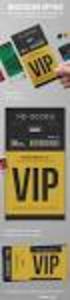 Documenten Een gebruiker heeft de beschikking over de volgende functionaliteiten: Tonen en bewerken metadata van een document. Het betreft de metadata van een document dat is opgeslagen binnen de Atos
Documenten Een gebruiker heeft de beschikking over de volgende functionaliteiten: Tonen en bewerken metadata van een document. Het betreft de metadata van een document dat is opgeslagen binnen de Atos
Handleiding Zorgverzekeraar Winmens versie 7.29
 Handleiding Zorgverzekeraar Winmens versie 7.29 Zorgverzekeraar oproepen Als u een zorgverzekeraar wilt oproepen om de gegevens te bekijken of te bewerken kunt boven in het zorgverzekeraars scherm, op
Handleiding Zorgverzekeraar Winmens versie 7.29 Zorgverzekeraar oproepen Als u een zorgverzekeraar wilt oproepen om de gegevens te bekijken of te bewerken kunt boven in het zorgverzekeraars scherm, op
Via het tabblad, kun je afdrukinstellingen aangeven:
 SAMENVATTING HOOFDSTUK 8 Afdrukken Via het tabblad, kun je afdrukinstellingen aangeven: Onder Instellingen kun je aangeven wat je wilt afdrukken: Bij Notitiepagina s wordt per pagina één dia afgedrukt.
SAMENVATTING HOOFDSTUK 8 Afdrukken Via het tabblad, kun je afdrukinstellingen aangeven: Onder Instellingen kun je aangeven wat je wilt afdrukken: Bij Notitiepagina s wordt per pagina één dia afgedrukt.
Dossier Instellingen. Inhoudsopgave. Inleiding
 Dossier Instellingen Inhoudsopgave Inleiding Dossier instellingen Dossier Meetinstrumenten Meetinstrumenten importeren Nieuwe meetinstrumenten importeren met bestaande meetinstrumenten Richtlijnen Richtlijnen
Dossier Instellingen Inhoudsopgave Inleiding Dossier instellingen Dossier Meetinstrumenten Meetinstrumenten importeren Nieuwe meetinstrumenten importeren met bestaande meetinstrumenten Richtlijnen Richtlijnen
Diplomeren - Light. Binnen Trajectplanner is het mogelijk om sjablonen aan te maken die gebruikt kunnen worden bij
 Diplomeren - Light Binnen Trajectplanner is het mogelijk om sjablonen aan te maken die gebruikt kunnen worden bij het afdrukken van diploma s en supplementen. Deze sjablonen kunnen gevuld worden met mergevelden
Diplomeren - Light Binnen Trajectplanner is het mogelijk om sjablonen aan te maken die gebruikt kunnen worden bij het afdrukken van diploma s en supplementen. Deze sjablonen kunnen gevuld worden met mergevelden
(Ledenadministratie) Selectie maken
 Ledenadministratie, overzichten en selecties (Ledenadministratie) Selectie maken Met Scipio Online kunt u volledig naar eigen wens overzichten genereren. Hiervoor gebruikt u de optie Selecties maken. In
Ledenadministratie, overzichten en selecties (Ledenadministratie) Selectie maken Met Scipio Online kunt u volledig naar eigen wens overzichten genereren. Hiervoor gebruikt u de optie Selecties maken. In
HANDLEIDING VOOR GEBRUIKERS
 HANDLEIDING VOOR GEBRUIKERS 1. Inloggen in de leraarskamer Om in te loggen in de leraarskamer ga je naar het inlogscherm. Dit kan op verschillende manieren: 1 ) Via de knoppen op de site (onderaan op portaal
HANDLEIDING VOOR GEBRUIKERS 1. Inloggen in de leraarskamer Om in te loggen in de leraarskamer ga je naar het inlogscherm. Dit kan op verschillende manieren: 1 ) Via de knoppen op de site (onderaan op portaal
Macro s maken in Word
 Macro s maken in Word Wanneer je langere stukken tekst met een bepaald opmaak wilt invoegen zonder al teveel gedoe, kun je macro s aanmaken. Hieronder staat een stap-voor-stap uitleg voor het maken van
Macro s maken in Word Wanneer je langere stukken tekst met een bepaald opmaak wilt invoegen zonder al teveel gedoe, kun je macro s aanmaken. Hieronder staat een stap-voor-stap uitleg voor het maken van
Online vragenlijstenmodule
 Online vragenlijstenmodule Inhoud Inleiding... 1 Activeren van de online vragenlijstmodule... 1 Een online verzoek versturen... 2 Een online verzoek ontvangen... 3 Een verzoeksjabloon wijzigen... 4 Uitnodiging
Online vragenlijstenmodule Inhoud Inleiding... 1 Activeren van de online vragenlijstmodule... 1 Een online verzoek versturen... 2 Een online verzoek ontvangen... 3 Een verzoeksjabloon wijzigen... 4 Uitnodiging
Handleiding CMS VOORKANT
 Handleiding CMS VOORKANT Inhoudsopgave Pagina 1. Toegang tot het CMS... 3 2. Artikel toevoegen... 4 3. Artikel bewerken... 5 4. Artikel kopiëren of verwijderen... 6 5. Afbeelding, link of tabel invoegen...
Handleiding CMS VOORKANT Inhoudsopgave Pagina 1. Toegang tot het CMS... 3 2. Artikel toevoegen... 4 3. Artikel bewerken... 5 4. Artikel kopiëren of verwijderen... 6 5. Afbeelding, link of tabel invoegen...
Met deze module heeft u de mogelijkheid om gemakkelijk, snel en efficiënt uw documenten als naslag in Unit 4 Multivers te koppelen.
 Handleiding Scan+ Introductie Met Scan+ gaat een lang gekoesterde wens voor vele gebruikers van Unit 4 Multivers in vervulling: eenvoudig koppelen van documenten in relatiebeheer of documentmanagement
Handleiding Scan+ Introductie Met Scan+ gaat een lang gekoesterde wens voor vele gebruikers van Unit 4 Multivers in vervulling: eenvoudig koppelen van documenten in relatiebeheer of documentmanagement
I) Wat? II) Google documenten. Deel 2 documenten
 Google Drive Deel 2 documenten I) Wat? 1) De meeste mensen bewerken teksten in de tekstverwerker Word van Microsoft Office. Het is echter ook mogelijk teksten op internet te bewerken en te bewaren. Het
Google Drive Deel 2 documenten I) Wat? 1) De meeste mensen bewerken teksten in de tekstverwerker Word van Microsoft Office. Het is echter ook mogelijk teksten op internet te bewerken en te bewaren. Het
Instructie RFM modules
 Instructie RFM module Introductie RFM staat voor Registratie Flow Module. De RFM module vormt de basis voor een aantal nieuwe modules binnen equse Indicate: - Calamiteiten - Klachten - Kindermishandeling
Instructie RFM module Introductie RFM staat voor Registratie Flow Module. De RFM module vormt de basis voor een aantal nieuwe modules binnen equse Indicate: - Calamiteiten - Klachten - Kindermishandeling
1. INLEIDING. 2 2. PROCESBESCHRIJVING PO NAAR VO. 2 3. HET MAKEN VAN EEN OKR EN TOEVOEGEN AAN HET DOD. 3 4. OKR TOEVOEGEN AAN HET DOD. 10 5.
 HANDLEIDING OKR MAKEN + TOEVOEGEN AAN DOD + VERSTUREN DOD INHOUDSOPGAVE 1. INLEIDING... 2 2. PROCESBESCHRIJVING PO NAAR VO... 2 3. HET MAKEN VAN EEN OKR EN TOEVOEGEN AAN HET DOD... 3 4. OKR TOEVOEGEN AAN
HANDLEIDING OKR MAKEN + TOEVOEGEN AAN DOD + VERSTUREN DOD INHOUDSOPGAVE 1. INLEIDING... 2 2. PROCESBESCHRIJVING PO NAAR VO... 2 3. HET MAKEN VAN EEN OKR EN TOEVOEGEN AAN HET DOD... 3 4. OKR TOEVOEGEN AAN
Altijd op de hoogte van de laatste ontwikkelingen.
 Beheer Webredactie dashboard Het webredactie dashboard geeft u in één oogopslag een overzicht van de beheersmogelijkheden van uw website. Daarnaast blijft u via het dashboard gemakkelijk op de hoogte van
Beheer Webredactie dashboard Het webredactie dashboard geeft u in één oogopslag een overzicht van de beheersmogelijkheden van uw website. Daarnaast blijft u via het dashboard gemakkelijk op de hoogte van
Handleiding. Content Management Systeem (C.M.S.)
 Handleiding Content Management Systeem (C.M.S.) www.wecaremedia.nl info@wecaremedia.nl 0162-223 161 Inhoudsopgave Inloggen... 3 Dashboard... 4 Bestanden... 4 Map aanmaken... 4 Bestanden toevoegen... 5
Handleiding Content Management Systeem (C.M.S.) www.wecaremedia.nl info@wecaremedia.nl 0162-223 161 Inhoudsopgave Inloggen... 3 Dashboard... 4 Bestanden... 4 Map aanmaken... 4 Bestanden toevoegen... 5
Modulehandleiding VivianCMS. Meertaligheid
 Modulehandleiding VivianCMS Meertaligheid Versie: 1.0 Startdatum: 03-03-2006 Datum laatste wijziging: 04-09-2006 Opmerking: Gepubliceerd op http://www.viviancms.nl Inhoudsopgave 1. Inleiding...3 1.1 Algemene
Modulehandleiding VivianCMS Meertaligheid Versie: 1.0 Startdatum: 03-03-2006 Datum laatste wijziging: 04-09-2006 Opmerking: Gepubliceerd op http://www.viviancms.nl Inhoudsopgave 1. Inleiding...3 1.1 Algemene
Ook op internet wordt gebruik gemaakt van databases, zoals bij Marktplaats en Hyves.
 SAMENVATTING HOOFDSTUK 1 Databases Databases worden veel gebruikt. Er worden miljoenen gegevens in opgeslagen, bijvoorbeeld door de overheid, banken, verzekeringsmaatschappijen, boekingssystemen van vliegtuigmaatschappijen,
SAMENVATTING HOOFDSTUK 1 Databases Databases worden veel gebruikt. Er worden miljoenen gegevens in opgeslagen, bijvoorbeeld door de overheid, banken, verzekeringsmaatschappijen, boekingssystemen van vliegtuigmaatschappijen,
Gebruikershandleiding personeelsdossier
 Gebruikershandleiding personeelsdossier Inhoud Handleiding personeelsdossier... 1 1. Inleiding personeelsdossier... 3 2. Inloggen Personeelsdossier... 3 3. Het digitale personeelsdossier... 4 4. De taakbalk
Gebruikershandleiding personeelsdossier Inhoud Handleiding personeelsdossier... 1 1. Inleiding personeelsdossier... 3 2. Inloggen Personeelsdossier... 3 3. Het digitale personeelsdossier... 4 4. De taakbalk
Een nieuwe creditnota maken
 Een nieuwe creditnota maken In Kleos kunt u twee soorten creditnota's maken: een creditnota mét en zonder rollback. Een creditnota met rollback zorgt ervoor dat een eerder aangemaakte declaratie volledig
Een nieuwe creditnota maken In Kleos kunt u twee soorten creditnota's maken: een creditnota mét en zonder rollback. Een creditnota met rollback zorgt ervoor dat een eerder aangemaakte declaratie volledig
Handleiding Gravity Forms
 Handleiding Gravity Forms Deze handleiding gaat in op het maken van formulieren via Gravity Forms binnen WordPress. Ter voorbeeld wordt een formulier gemaakt voor het inzenden van hulp vragen voor Gravity
Handleiding Gravity Forms Deze handleiding gaat in op het maken van formulieren via Gravity Forms binnen WordPress. Ter voorbeeld wordt een formulier gemaakt voor het inzenden van hulp vragen voor Gravity
E-mails. Een e-mail aanmaken
 E-mails E-mails kunnen volledig in Kleos worden beheerd. U kunt in Kleos een e-mail opstellen en versturen, ook kunt u e-mails importeren vanuit uw externe e-mailprogramma (bijvoorbeeld Outlook). Als u
E-mails E-mails kunnen volledig in Kleos worden beheerd. U kunt in Kleos een e-mail opstellen en versturen, ook kunt u e-mails importeren vanuit uw externe e-mailprogramma (bijvoorbeeld Outlook). Als u
Handleiding NarrowCasting
 Handleiding NarrowCasting http://portal.vebe-narrowcasting.nl september 2013 1 Inhoud Inloggen 3 Dia overzicht 4 Nieuwe dia toevoegen 5 Dia bewerken 9 Dia exporteren naar toonbankkaart 11 Presentatie exporteren
Handleiding NarrowCasting http://portal.vebe-narrowcasting.nl september 2013 1 Inhoud Inloggen 3 Dia overzicht 4 Nieuwe dia toevoegen 5 Dia bewerken 9 Dia exporteren naar toonbankkaart 11 Presentatie exporteren
Kennismaking. Versies. Text. Graph: Word Logo voorbeelden verschillende versies. Werkomgeving
 Kennismaking Word is een tekstverwerkingsprogramma. U kunt er teksten mee maken, zoals brieven, artikelen en verslagen. U kunt ook grafieken, lijsten en afbeeldingen toevoegen en tabellen maken. Zodra
Kennismaking Word is een tekstverwerkingsprogramma. U kunt er teksten mee maken, zoals brieven, artikelen en verslagen. U kunt ook grafieken, lijsten en afbeeldingen toevoegen en tabellen maken. Zodra
Gebruikershandleiding
 Gebruikershandleiding Training MANUAL DE USUARIO NAC SPORT ELITE Version 1.3.400 Nacsport Training wwww.nacsport.com 1 Index 1- AFBEELDINGEN 2- OEFENINGEN 3- TRAINING 4- KALENDER Nacsport Training wwww.nacsport.com
Gebruikershandleiding Training MANUAL DE USUARIO NAC SPORT ELITE Version 1.3.400 Nacsport Training wwww.nacsport.com 1 Index 1- AFBEELDINGEN 2- OEFENINGEN 3- TRAINING 4- KALENDER Nacsport Training wwww.nacsport.com
Gebruikers handleiding Brugge Printshop webshop
 Gebruikers handleiding Brugge Printshop webshop Gebruikers handleiding Brugge Printshop webshop... 1 Inleiding... 3 Inloggen... 4 Wachtwoord vergeten... 4 Gebruikersnaam vergeten... 5 Nog geen klant?...
Gebruikers handleiding Brugge Printshop webshop Gebruikers handleiding Brugge Printshop webshop... 1 Inleiding... 3 Inloggen... 4 Wachtwoord vergeten... 4 Gebruikersnaam vergeten... 5 Nog geen klant?...
Interactions Module OTYS Recruiting Technology. Versie 2.1
 Interactions Module OTYS Recruiting Technology Versie 2.1 OTYS Recruiting Technology OTYS Academy E: academy@otys.nl Datum 21-8-2013 Adres- en contactgegevens OTYS Nederland Landjuweel 52 3905 PH VEENENDAAL
Interactions Module OTYS Recruiting Technology Versie 2.1 OTYS Recruiting Technology OTYS Academy E: academy@otys.nl Datum 21-8-2013 Adres- en contactgegevens OTYS Nederland Landjuweel 52 3905 PH VEENENDAAL
Rechten om herinneringssjablonen aan te maken, te bekijken, te wijzigen en te verwijderen
 Rechten beheren Groepsrechten Wanneer u beveiligingsrechten toekent aan een groep, wordt elk lid van die groep beschouwd als houder van die rechten. In tegenstelling tot itemrechten, die bepalen welke
Rechten beheren Groepsrechten Wanneer u beveiligingsrechten toekent aan een groep, wordt elk lid van die groep beschouwd als houder van die rechten. In tegenstelling tot itemrechten, die bepalen welke
HANDLEIDING DMS. Handleiding DMS. Dit document is de handleiding voor het DMS (Document Management Systeem) op drie verschillende niveau s:
 HANDLEIDING DMS Dit document is de handleiding voor het DMS (Document Management Systeem) op drie verschillende niveau s: Gebruiker Coördinator Administrator end2end solutions pagina 1 Op het DMS van Ieper
HANDLEIDING DMS Dit document is de handleiding voor het DMS (Document Management Systeem) op drie verschillende niveau s: Gebruiker Coördinator Administrator end2end solutions pagina 1 Op het DMS van Ieper
Workflow. Taak Sjablonen
 Workflow Workflow beheer Bij elke klant in RADAR (het vinkje klant staat aan in het tabblad ALGEMEEN van het bedrijf of de familie) kunt u een planning maken van een aantal periodieke taken, bijvoorbeeld:
Workflow Workflow beheer Bij elke klant in RADAR (het vinkje klant staat aan in het tabblad ALGEMEEN van het bedrijf of de familie) kunt u een planning maken van een aantal periodieke taken, bijvoorbeeld:
BASIS TEKSTBEWERKING deel 2
 BASIS TEKSTBEWERKING deel 2 Opslaan en openen. Opslaan. Om een tekst document te kunnen bewaren, zult u het moeten opslaan op de harde schijf van uw computer. Het blijft daar dan net zo lang staan tot
BASIS TEKSTBEWERKING deel 2 Opslaan en openen. Opslaan. Om een tekst document te kunnen bewaren, zult u het moeten opslaan op de harde schijf van uw computer. Het blijft daar dan net zo lang staan tot
Transacties Rubriceren. BankingTools Cashflow v5.1
 Transacties Rubriceren BankingTools Cashflow v5.1 Bespaar geld en spaar het milieu! Lees de handleiding vanaf uw beeldscherm. Wilt u toch de handleiding afdrukken? Kiest u dan voor de speciale optie meerdere
Transacties Rubriceren BankingTools Cashflow v5.1 Bespaar geld en spaar het milieu! Lees de handleiding vanaf uw beeldscherm. Wilt u toch de handleiding afdrukken? Kiest u dan voor de speciale optie meerdere
Wordpress handleiding LOA Lak B.V.
 Wordpress handleiding LOA Lak B.V. Over Wordpress Wordpress is een content management systeem (kortweg CMS). Een CMS is systeem waarmee u de inhoud van uw website kunt beheren. Om Wordpress te kunnen gebruiken
Wordpress handleiding LOA Lak B.V. Over Wordpress Wordpress is een content management systeem (kortweg CMS). Een CMS is systeem waarmee u de inhoud van uw website kunt beheren. Om Wordpress te kunnen gebruiken
DOSSIERS HANDLEIDING. OTYS Recruiting Technology
 DOSSIERS HANDLEIDING OTYS Recruiting Technology OTYS RECRUITING TECHNOLOGY WWW.OTYS.EU 16-8-2017 Versie 2.0 2 INHOUD 1 Introductie... 4 1.1 Over dossiers in OTYS Go!... 4 1.2 Doel instructie... 5 1.3 Opbouw
DOSSIERS HANDLEIDING OTYS Recruiting Technology OTYS RECRUITING TECHNOLOGY WWW.OTYS.EU 16-8-2017 Versie 2.0 2 INHOUD 1 Introductie... 4 1.1 Over dossiers in OTYS Go!... 4 1.2 Doel instructie... 5 1.3 Opbouw
Gebruikershandleiding Oefenboek voor groepen. Bohn Stafleu van Loghum
 Gebruikershandleiding Oefenboek voor groepen Bohn Stafleu van Loghum Inhoudsopgave 1. Opstarten cd rom na installatie 3 2. Zoeken in de cd rom Oefenboek voor groepen 5 1. Zoekopdracht 5 2. Geavanceerde
Gebruikershandleiding Oefenboek voor groepen Bohn Stafleu van Loghum Inhoudsopgave 1. Opstarten cd rom na installatie 3 2. Zoeken in de cd rom Oefenboek voor groepen 5 1. Zoekopdracht 5 2. Geavanceerde
Modulehandleiding VivianCMS. Enquête
 Modulehandleiding VivianCMS Enquête Versie: 1.1 Startdatum: 16 januari 2006 Datum laatste wijziging: 1 mei 2006 Opmerking: Gepubliceerd op http://www.viviancms.nl Inhoudsopgave 1.Inleiding...3 1.1Algemene
Modulehandleiding VivianCMS Enquête Versie: 1.1 Startdatum: 16 januari 2006 Datum laatste wijziging: 1 mei 2006 Opmerking: Gepubliceerd op http://www.viviancms.nl Inhoudsopgave 1.Inleiding...3 1.1Algemene
DKO Beheerders. 5 maart WISA helpdesk
 DKO Beheerders 5 maart 2012 WISA helpdesk Inhoudsopgave 1 DKO Beheerders 2 1.1 Taken na update WISA-programma...................... 2 1.1.1 Aanmelden als administrator...................... 2 1.1.2 Nieuwe
DKO Beheerders 5 maart 2012 WISA helpdesk Inhoudsopgave 1 DKO Beheerders 2 1.1 Taken na update WISA-programma...................... 2 1.1.1 Aanmelden als administrator...................... 2 1.1.2 Nieuwe
Instructie aanmaken Vrije overzichten
 ESIS webbased Instructie aanmaken Vrije overzichten Versie december 2009 Rovict B.V. Postbus 388 3765 GC Soest T 035 6036080 F 035 6036081 Inhoudsopgave Vrije overzichten...3 1. Beheer Vrije overzichten...4
ESIS webbased Instructie aanmaken Vrije overzichten Versie december 2009 Rovict B.V. Postbus 388 3765 GC Soest T 035 6036080 F 035 6036081 Inhoudsopgave Vrije overzichten...3 1. Beheer Vrije overzichten...4
Invoegen... 8 Invulpunt... 9 Nieuwe bouwsteen maken... 9 Bouwsteen opslaan... 10. Wijze van werken in Outlook... 11 Informatie...
 ProDoc Bouwstenen voor Word & Outlook 2007 Inhoud Kopiëren bestanden... 2 Hoofdmap Bouwstenen... 2 Bouwsteen.dotm... 2 Installatie Bouwstenenmodule onder Word 2007... 3 Installatie Bouwstenenmodule onder
ProDoc Bouwstenen voor Word & Outlook 2007 Inhoud Kopiëren bestanden... 2 Hoofdmap Bouwstenen... 2 Bouwsteen.dotm... 2 Installatie Bouwstenenmodule onder Word 2007... 3 Installatie Bouwstenenmodule onder
Handleiding Site to Edit Module Header
 THAR Design Kipboomweg 15 7636 RC AGELO E-mail: info@thar.nl Website: www.thar.nl KvK nummer: 08165396 BTW nummer: NL8186.22.416.B01 Rekeningnummer: 45.09.80.59 Handleiding Site to Edit Module Header Aanvulling
THAR Design Kipboomweg 15 7636 RC AGELO E-mail: info@thar.nl Website: www.thar.nl KvK nummer: 08165396 BTW nummer: NL8186.22.416.B01 Rekeningnummer: 45.09.80.59 Handleiding Site to Edit Module Header Aanvulling
Handleiding voor beheerders
 Handleiding voor beheerders Inleiding Handleiding voor beheerders Met deze handleiding kunt u als beheerder inzicht krijgen in wat er allemaal mogelijk is binnen soket. Enkele voorbeelden als vestigingen
Handleiding voor beheerders Inleiding Handleiding voor beheerders Met deze handleiding kunt u als beheerder inzicht krijgen in wat er allemaal mogelijk is binnen soket. Enkele voorbeelden als vestigingen
Calculatie tool. Handleiding. Datum Versie applicatie 01 Versie document
 Calculatie tool Handleiding Auteur Bas Meijerink Datum 01-09-2016 Versie applicatie 01 Versie document 03D00 Inhoudsopgave 1. Een calculatie maken - 3-1.1 Start een nieuwe calculatie... - 3-1.2 Algemene
Calculatie tool Handleiding Auteur Bas Meijerink Datum 01-09-2016 Versie applicatie 01 Versie document 03D00 Inhoudsopgave 1. Een calculatie maken - 3-1.1 Start een nieuwe calculatie... - 3-1.2 Algemene
Basis handleiding CMS
 Basis handleiding CMS Inhoud Basis handleiding CMS... 1 Inloggen... 3 Pagina beheren... 4 Pagina toevoegen/wijzigen... 6 WYSIWYG editor... 8 externe / interne link toevoegen... 9 Plaatjes toevoegen...
Basis handleiding CMS Inhoud Basis handleiding CMS... 1 Inloggen... 3 Pagina beheren... 4 Pagina toevoegen/wijzigen... 6 WYSIWYG editor... 8 externe / interne link toevoegen... 9 Plaatjes toevoegen...
BEHEERDERSHANDLEIDING. Schema s aanmaken tbv functionaliteiten
 BEHEERDERSHANDLEIDING Schema s aanmaken tbv functionaliteiten SCHEMA S AANMAKEN TBV FUNCTIONALITEITEN Schema s kunnen worden ingezet bij de volgende functionaliteiten: Acceptatie Selectieve Oproepen Weigering
BEHEERDERSHANDLEIDING Schema s aanmaken tbv functionaliteiten SCHEMA S AANMAKEN TBV FUNCTIONALITEITEN Schema s kunnen worden ingezet bij de volgende functionaliteiten: Acceptatie Selectieve Oproepen Weigering
EDUscope Administratie Te Laat
 EDUscope Administratie Te Laat EDUscope versie 3.22.0 Bergerweg 110 6135 KD Sittard 046 4571830 1 INHOUD 2 Inleiding... 3 3 Inrichten... 3 3.1 Te Laat Redenen... 3 3.2 Te Laat Acties... 4 4 Registratie
EDUscope Administratie Te Laat EDUscope versie 3.22.0 Bergerweg 110 6135 KD Sittard 046 4571830 1 INHOUD 2 Inleiding... 3 3 Inrichten... 3 3.1 Te Laat Redenen... 3 3.2 Te Laat Acties... 4 4 Registratie
Mailing/Selecties maken
 Mailing/Selecties maken In dit hoofdstuk wordt beschreven hoe u een Brief mailing, een e-mail mailing of adresetiketten kunt maken voor een groep relaties die aan bepaalde criteria voldoen. Selectie van
Mailing/Selecties maken In dit hoofdstuk wordt beschreven hoe u een Brief mailing, een e-mail mailing of adresetiketten kunt maken voor een groep relaties die aan bepaalde criteria voldoen. Selectie van
Webredactie dashboard
 Beheer Webredactie dashboard Het webredactie dashboard geeft u in één oogopslag een overzicht van de beheermogelijkheden van uw website. Daarnaast blijft u via het dashboard gemakkelijk op de hoogte van
Beheer Webredactie dashboard Het webredactie dashboard geeft u in één oogopslag een overzicht van de beheermogelijkheden van uw website. Daarnaast blijft u via het dashboard gemakkelijk op de hoogte van
Handleiding OVM 2.0. Beheerder. Versie 2.0.0.22 1 oktober 2012
 Handleiding OVM 2.0 Beheerder Versie 2.0.0.22 1 oktober 2012 Inhoudsopgave Legenda... 4 1 Voorbereidingen... 5 1.1 Downloaden... 5 1.2 Starten en inloggen... 6 1.3 Nieuws... 6 2 Beheerportal... 8 2.1 Inloggen...
Handleiding OVM 2.0 Beheerder Versie 2.0.0.22 1 oktober 2012 Inhoudsopgave Legenda... 4 1 Voorbereidingen... 5 1.1 Downloaden... 5 1.2 Starten en inloggen... 6 1.3 Nieuws... 6 2 Beheerportal... 8 2.1 Inloggen...
Een nieuwe voorschot- of eigen bijdragenota
 Een nieuwe voorschot- of eigen bijdragenota maken U kunt ten allen tijden een dossiergebonden voorschotnota aanmaken, ook als u via de modules Activiteiten en/of Dossiers (verschotten) nog geen declarabele
Een nieuwe voorschot- of eigen bijdragenota maken U kunt ten allen tijden een dossiergebonden voorschotnota aanmaken, ook als u via de modules Activiteiten en/of Dossiers (verschotten) nog geen declarabele
Elbo Technology BV Versie 1.1 Juni 2012. Gebruikershandleiding PassanSoft
 Versie 1.1 Juni 2012 Gebruikershandleiding PassanSoft Versie 1.1 Juni 2012 2 Inhoud: Opstart scherm PassanSoft... 1 Het hoofdmenu van PassanSoft wordt geopend... 4 Verklaring extra knoppen weergegeven
Versie 1.1 Juni 2012 Gebruikershandleiding PassanSoft Versie 1.1 Juni 2012 2 Inhoud: Opstart scherm PassanSoft... 1 Het hoofdmenu van PassanSoft wordt geopend... 4 Verklaring extra knoppen weergegeven
ISY2CONNECT. Handleiding HET BESTE VOOR UW ORGANISATIE
 ISY2CONNECT Handleiding HET BESTE VOOR UW ORGANISATIE ISY2CONNECT Inhoud INLOGGEN EN REGISTREREN... 2 PROFIEL INSTELLINGEN... 2 PAGINA S... 4 AGENDA... 5 BEHEER MENU... 6 AANMAKEN OPENBAAR EVENEMENT...
ISY2CONNECT Handleiding HET BESTE VOOR UW ORGANISATIE ISY2CONNECT Inhoud INLOGGEN EN REGISTREREN... 2 PROFIEL INSTELLINGEN... 2 PAGINA S... 4 AGENDA... 5 BEHEER MENU... 6 AANMAKEN OPENBAAR EVENEMENT...
Inleiding. - Teksten aanpassen - Afbeeldingen toevoegen en verwijderen - Pagina s toevoegen en verwijderen - Pagina s publiceren
 Inleiding Voor u ziet u de handleiding van TYPO3 van Wijngaarden AutomatiseringsGroep. De handleiding geeft u antwoord geeft op de meest voorkomende vragen. U krijgt inzicht in het toevoegen van pagina
Inleiding Voor u ziet u de handleiding van TYPO3 van Wijngaarden AutomatiseringsGroep. De handleiding geeft u antwoord geeft op de meest voorkomende vragen. U krijgt inzicht in het toevoegen van pagina
Handleiding online Factsheetmodule
 Handleiding online Factsheetmodule Sportvissers hebben eigenlijk maar twee dingen nodig: goed viswater en een goede visstand. De zorg voor goed viswater met een goede visstand is dan ook de belangrijkste
Handleiding online Factsheetmodule Sportvissers hebben eigenlijk maar twee dingen nodig: goed viswater en een goede visstand. De zorg voor goed viswater met een goede visstand is dan ook de belangrijkste
Handleiding DigiRecord.nl
 Introductie... 1 Eerste keer inloggen... 1 Dossiersjablonen... 2 Map verwijderen... 3 Map aanmaken... 4 Dossierbeheer... 5 Dossier eigenaar... 7 Gebruikers... 7 Gebruiker... 8 Dossierbeheerder... 8 Beheerder...
Introductie... 1 Eerste keer inloggen... 1 Dossiersjablonen... 2 Map verwijderen... 3 Map aanmaken... 4 Dossierbeheer... 5 Dossier eigenaar... 7 Gebruikers... 7 Gebruiker... 8 Dossierbeheerder... 8 Beheerder...
Een koptekst is een tekst, die boven aan elke pagina verschijnt. Een voettekst is een tekst, die onder aan elke pagina verschijnt.
 SAMENVATTING HOOFDSTUK 9 Koptekst en voettekst Een koptekst is een tekst, die boven aan elke pagina verschijnt. Een voettekst is een tekst, die onder aan elke pagina verschijnt. Je hoeft een koptekst en
SAMENVATTING HOOFDSTUK 9 Koptekst en voettekst Een koptekst is een tekst, die boven aan elke pagina verschijnt. Een voettekst is een tekst, die onder aan elke pagina verschijnt. Je hoeft een koptekst en
COLLECTEWEB. Database voor vrijwilligersgegevens Diabetes Fonds.
 COLLECTEWEB Database voor vrijwilligersgegevens Diabetes Fonds https://diabetesfonds.collecteweb.nl 1 De weergave Wijken Met behulp van de weergave Wijken, kunt u een locatie indelen in één of meerdere
COLLECTEWEB Database voor vrijwilligersgegevens Diabetes Fonds https://diabetesfonds.collecteweb.nl 1 De weergave Wijken Met behulp van de weergave Wijken, kunt u een locatie indelen in één of meerdere
Update documentatie. KraamZorgCompleet versie 4.0. KraamzorgCompleet versie 4.0
 Update documentatie KraamZorgCompleet versie 4.0 KraamzorgCompleet versie 4.0 Inhoudsopgave Update documentatie versie 4.0 Hoofdstuk 1 Declareren partusassistentie...1 1.1 Declareren partusassistentie
Update documentatie KraamZorgCompleet versie 4.0 KraamzorgCompleet versie 4.0 Inhoudsopgave Update documentatie versie 4.0 Hoofdstuk 1 Declareren partusassistentie...1 1.1 Declareren partusassistentie
Materiaalontwikkeling in PAV
 Sint-Jozefstraat 1 B-8820 TORHOUT [t] 050 23 10 30 [f] 050 23 10 40 [e] reno@katho.be Materiaalontwikkeling in PAV Cursus: Google sites Medewerker EC: Jonathan Vanhollebeke EC: Thema s en projecten in
Sint-Jozefstraat 1 B-8820 TORHOUT [t] 050 23 10 30 [f] 050 23 10 40 [e] reno@katho.be Materiaalontwikkeling in PAV Cursus: Google sites Medewerker EC: Jonathan Vanhollebeke EC: Thema s en projecten in
Handleiding. Curasoft. Facturatie aan derde
 Handleiding Curasoft Facturatie aan derde Curasoft - 1 / 5-06.02.2017 Facturatie aan derde Het is mogelijk zorgprestaties aan derde te factureren, bijvoorbeeld in het geval van ketenzorg. Het beheren van
Handleiding Curasoft Facturatie aan derde Curasoft - 1 / 5-06.02.2017 Facturatie aan derde Het is mogelijk zorgprestaties aan derde te factureren, bijvoorbeeld in het geval van ketenzorg. Het beheren van
Inhoud van de website invoeren met de ContentPublisher
 Inhoud van de website invoeren met de ContentPublisher De inhoud van Muismedia websites wordt ingevoerd en gewijzigd met behulp van een zogenaamd Content Management Systeem (CMS): de ContentPublisher.
Inhoud van de website invoeren met de ContentPublisher De inhoud van Muismedia websites wordt ingevoerd en gewijzigd met behulp van een zogenaamd Content Management Systeem (CMS): de ContentPublisher.
